
- •Лабораторная работа №1 Моделирование технологической схемы установки переработки природного газа (16 часов)
- •Описание процесса
- •Создание нового набора единиц измерения
- •Выбор компонент
- •Просмотр свойств компонент
- •Расчетная среда
- •Использование Рабочей тетради
- •Задание сырьевых потоков
- •Задание состава сырья
- •Другие способы задания потока
- •Построение фазовой диаграммы
- •Задание модульных операций Задание смесителя
- •Задание сепаратора
- •Задание теплообменника
- •Дополнительные возможности рабочей тетради
- •Доступ к операциям из рабочей тетради
- •Добавление новой закладки к рабочей тетради
- •Использование графического экрана pfd
- •Статус расчета
- •Задание холодильника
- •Задание низкотемпературного сепаратора
- •Определение точки росы товарного газа
- •Задание второго смесителя
- •Задание колонны депропанизации
- •Задание спецификаций колонны
- •Подсхема колонны
- •Результаты
- •Использование навигатора объектов
- •Использование книги данных
- •Определение ключевых переменных
- •Дополнительные возможности
- •Использование электронной таблицы
- •Использование операции Подбор
- •Контрольная работа №1 Моделирование установки стабилизации газового конденсата (4 часа)
- •Лабораторная работа №2 Моделирование технологической схемы установки первичной переработки нефти (12 часов)
- •Введение
- •Характеризация нефтяной смеси
- •Задание экспериментальных данных
- •Задание свойств образца нефти
- •Задание состава газовой части
- •Задание разгонки
- •Задание кривой молекулярных масс
- •Задание кривой плотности
- •Задание кривых вязкости
- •Разбивка на псевдокомпоненты (задание смеси)
- •Потенциальное содержание продуктов
- •Инсталляция подготовленной смеси
- •Просмотр свойств компонентов
- •Задание потока сырья
- •Задание аппаратов
- •Задание сепаратора
- •Дополнительные возможности рабочей тетради
- •Доступ к аппаратам из рабочей тетради
- •Добавление новой закладки к рабочей тетради
- •Использование графического экрана pfd Задание печи
- •Подсоединение потоков к операции
- •Если создано неправильное соединение
- •Задание смесителя
- •Задание вспомогательных потоков
- •Изменение размеров в графическом экране pfd
- •Добавление энергетического потока
- •Задание атмосферной колонны
- •Питания и число тарелок
- •Оценочные параметры
- •Спецификации
- •Задание дополнительного оборудования
- •Задание циркуляционных орошений
- •Спецификации
- •Расчет колонны
- •Кривые разгонок продуктов
- •Работа в подсхеме колонны
- •Pfd в подсхеме колонны
- •Результаты
- •Использование навигатора объектов
- •Утилита Кривые разгонок
- •Использование книги данных
- •Добавление переменных в книгу данных
- •Лабораторная работа №3 Моделирование технологической схемы осушки газа с помощью тэг (4 часа)
- •Описание процесса
- •Начало расчета
- •Определение точки росы
- •Задание реакций
- •Выбор компонент реакции
- •Задание реакции
- •Задание набора реакций
- •Добавление набора реакций в пакет свойств
- •Работа в рабочей тетради
- •Работа в графическом экране pfd
- •Задание колонны
- •Расчет схемы в динамическом режиме
- •Упрощение схемы, рассчитанной в статике
- •Использование динамического помощника
- •Моделирование реактора с выходом в атмосферу
- •Лабораторная работа №5 Моделирование технологической установки очистки кислых стоков (4 часа)
- •Описание схемы
- •Моделирование схемы
- •Операции
- •Расчетное исследование
- •Контрольная работа №2 Моделирование колонны дебутанизации
- •Описание технологического процесса
- •Исходные данные для моделирования
- •Задание
- •Лабораторная работа №6 Оптимизатор на примере колонны дебутанизации
- •Построение модели
- •Задание оптимизатора
- •Определение целевой функции
- •Завершение конфигурирования оптимизатора
Построение фазовой диаграммы
Вы можете построить фазовую диаграмму для любого потока Вашей схемы, используя утилиту Фазовая диаграмма, встроенную в программу Unisim:
Перейдите на страницу Утилиты специализированного окна свойств потока Сырье2, щелкнув по закладке Соединения и выбрав из списка страниц Утилиты.
Чтобы создать фазовую диаграмму, нажмите кнопку Создать. Возникнет окно, в котором перечислены все имеющиеся в Unisim дополнительные утилиты.
3. Выберите нужную утилиту Envelope (фазовая диаграмма) и нажмите кнопку Добавить.
Unisim рассчитает фазовую диаграмму потока Сырье2. Чтобы увидеть собственно график, перейдите на закладку Результаты, страницу Графики (Рис.1.22). Чтобы сделать диаграмму более удобной для восприятия, можно развернуть окно на весь экран или увеличить его размеры.
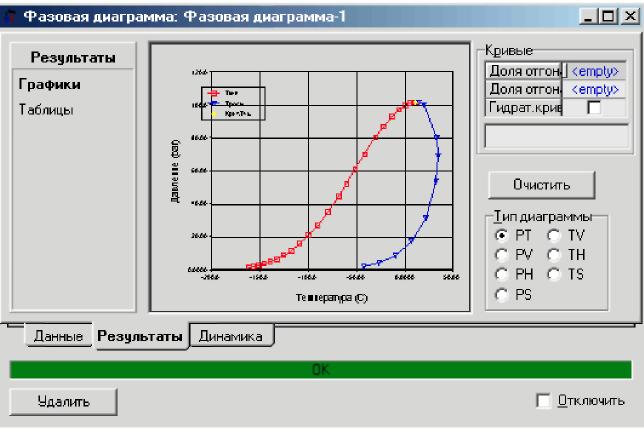
Рис.1.22. Закладка Результаты, страница Графики
По умолчанию тип диаграммы установлен как РТ (давление-температура). Чтобы изменить тип диаграммы, просто нажмите одну из селективных кнопок в групповой рамке Тип диаграммы. В зависимости от типа диаграммы Вы можете дополнительно отобразить кривые качества, гидратные кривые, изотермы и изобары. Кроме того, Вы всегда можете получить результаты расчета в виде таблиц, перейдя на страницу Таблицы.
На закладке Соединения специализированного окна утилиты можно изменить имя утилиты, выбрать поток, связанный с утилитой, а также посмотреть критические параметры и максимальные значения на фазовой диаграмме -криконденбар и крикондентерм. Имейте в виду, что утилита существует независимо от потока, в которому она присоединена; если, например, Вы удалите эту утилиту, то это никак не повлияет на поток Сырье2. И наоборот, если Вы удалите поток, утилита останется, но не будет содержать никаких данных, до тех пор, пока Вы не присоедините к ней новый поток, используя кнопку Выбор потока.... (Рис.1.23)

Рис.1.23. Окно Фазовая диаграмма
Закройте специализированное окно утилиты.
Задание модульных операций Задание смесителя
Первым аппаратом будет Смеситель, используемый для смешения двух потоков сырья. Добавить операции можно несколькими способами. Один из них - использование закладки Операции (Unit Ops) в Рабочей тетради. Чтобы добавить Смеситель Вам необходимо:
Перейдите на закладку Операции (Unit Ops) Рабочей тетради, щелкнув по ней мышкой. Если окно Рабочей тетради закрыто, вызовите его с помощью соответствующей кнопки.
Нажмите кнопку Добавить операцию. На экране появится окно выбора операции. Используя полосу прокрутки, отметьте в списке модульных операций Смеситель (Mixer) и нажмите кнопку Добавить или клавишу <Enter> (Рис.1.24). Чтобы сократить список модульных операций, можно использовать селективные кнопки в рамке Группы операций. В нашем случае выберите селективную кнопку Трубы.
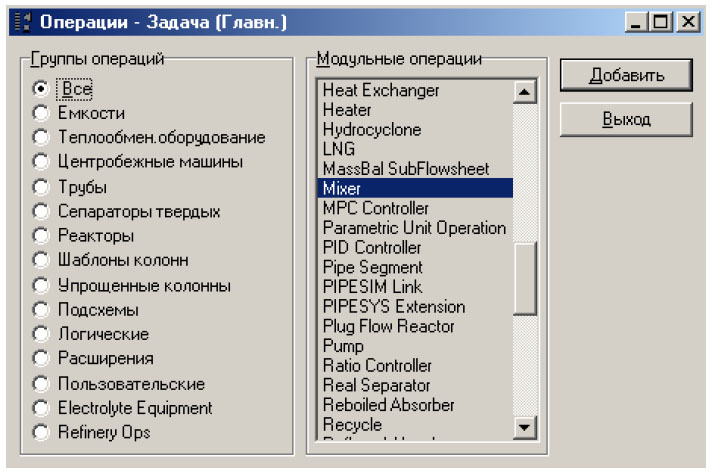
Рис.1.24. Закладка Операции Рабочей тетради
Н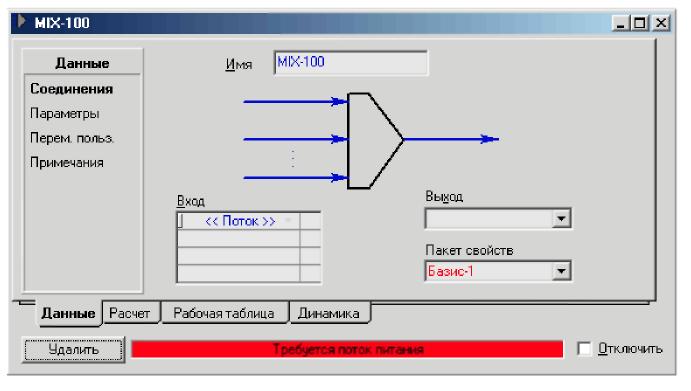 а
экране появится специализированное
окно Смесителя
(Рис.1.25).
Специализированное окно аппарата
содержит всю информацию, необходимую
для задания аппарата, которая размещена
на страницах, объединенных в группы с
помощью закладок. В окне Смесителя
имеются
четыре закладки: Данные,
Расчет,
Рабочая
таблица и
Динамика,
включенные в специализированные окна
почти всех аппаратов. Обратите внимание,
что Unisim автоматически задал название
смесителя MIX-100,
которое Вы можете изменить. Как и для
потоков, способ именования аппаратов
по умолчанию может быть изменен в
Настройках
расчета.
а
экране появится специализированное
окно Смесителя
(Рис.1.25).
Специализированное окно аппарата
содержит всю информацию, необходимую
для задания аппарата, которая размещена
на страницах, объединенных в группы с
помощью закладок. В окне Смесителя
имеются
четыре закладки: Данные,
Расчет,
Рабочая
таблица и
Динамика,
включенные в специализированные окна
почти всех аппаратов. Обратите внимание,
что Unisim автоматически задал название
смесителя MIX-100,
которое Вы можете изменить. Как и для
потоков, способ именования аппаратов
по умолчанию может быть изменен в
Настройках
расчета.
Рис.1.25. Специализированное окно Смесителя
Поле статуса внизу окна говорит нам о том, что требуется задание входных потоков.
3. В таблице Вход задайте имена входных потоков - Сырье1 и Сырье2, выбрав их из падающего списка.
Обратите внимание, что в поле статуса теперь выводится строка «Требуется продуктовый поток».
4. В поле Выход задайте имя выходного потока 3 и нажмите клавишу <Enter> (Рис.1.26). Поскольку мы еще не использовали потока с таким именем, Unisim создаст новый поток 3 и соединит его со Смесителем.
Поток можно задать, просто вписав его имя в соответствующую ячейку.

Рис.1.26. Окно Смеситель, задание выходного потока
Теперь поле статуса стало зеленым и содержит строку ОК - это означает, что операция полностью рассчитана.
5. Перейти на страницу Параметры (Рис.1.27). Здесь имеются две селективные кнопки. Оставьте выбранной кнопку Выходному - минимальное выходное. В этом случае Unisim назначает давление выходного потока, равным наименьшему из давлений входных потоков. Поскольку в нашем случае оба входных потока имеют одинаковое давление 40 бар, давление выходного потока также будет равно 40 бар.
,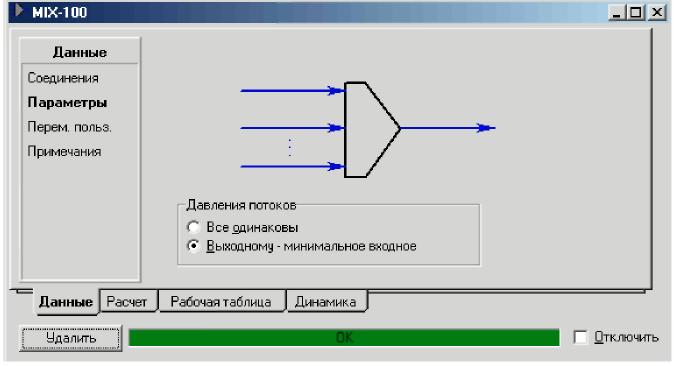
Рис.1.27. Окно Смеситель, вкладка Параметры
6. Чтобы посмотреть рассчитанные параметры выходного потока, перейдите на страницу Условия на закладке Рабочая таблица (Рис. 1.28).

Рис.1.28. Страница Условия закладки Рабочая таблица
В Рабочей таблице выводятся только те потоки, которые соединены с данной операцией.
7. Смеситель полностью рассчитан, закройте его специализированное окно и вернитесь в Рабочую тетрадь. Заданный нами аппарат добавлен в таблицу на закладке Операции в Рабочей тетради (рис.1.29).
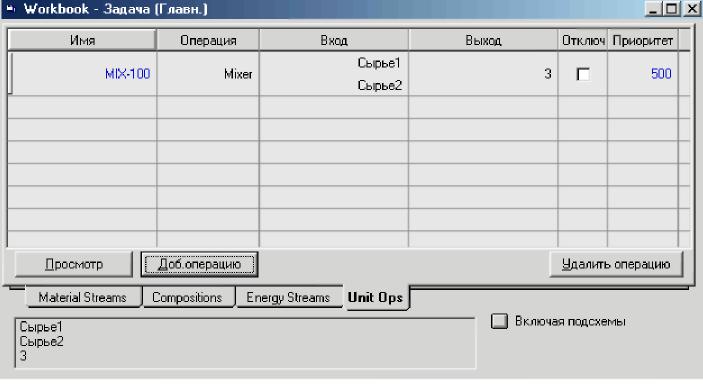
Рис.1.29. Закладка Операции в Рабочей тетради
Данная таблица содержит информацию об операциях: Имя операции, ее тип, входные и выходные потоки, активна она или отключена, а также ее Приоритет при расчете. Чтобы вызвать специализированное окно выделенной операции, нажмите кнопку Просмотр или дважды щелкните в любом поле строки, содержащей операцию (кроме полей Вход и Выход).
В нижней части окна имеется рамка, в которой перечислены потоки, соединенные с операцией. Если дважды щелкнуть по имени потока, будет вызвано его специализированное окно.
